I Microsoft Excel går det att radbryta text så att den visas i flera rader i en cell. Du kan formatera cellen så att texten radbryts automatiskt, eller också infoga en manuell radbrytning.
Radbryta text automatiskt
-
Markera de celler som du vill formatera i ett kalkylblad.
-
Klicka på Radbyte i gruppen Justering på fliken Start. (I Excel för skrivbordet kan du också markera cellen och sedan trycka på Alt + H + W.)
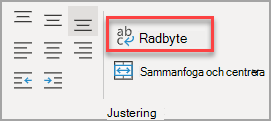
Meddelanden:
-
Informationen i cellen radbryts efter kolumnens bredd. Det innebär att radbrytningen justeras automatiskt om du ändrar bredden på kolumnen.
-
Om all radbruten text inte syns i cellen kan det bero på att raden är inställd på en viss höjd, eller på att texten ligger i ett område med sammanfogade celler.
-
Ändra radhöjden så att all radbruten text blir synlig
-
Markera den cell eller det cellområde som du vill ändra radhöjden för.
-
Klicka på Format i gruppen Celler på fliken Start.
-
Gör något av följande under Cellstorlek:
-
Om du vill justera radhöjden automatiskt klickar du på Autopassa radhöjd.
-
Om du vill ange radhöjden manuellt klickar du på Radhöjd och skriver önskad radhöjd i rutan Radhöjd.
Tips: Du kan också ändra radhöjden genom att dra i den nedre kantlinjen tills all radbruten text blir synlig.
-
Infoga en radbrytning
Gör så här för att påbörja en ny textrad var som helst i en cell:
-
Dubbelklicka på den cell som du vill infoga en radbrytning i.
Tips: Du kan också markera cellen och sedan trycka på F2.
-
Klicka på den plats i cellen där du vill bryta linjen och tryck på Alt + Retur.
Behöver du mer hjälp?
Du kan alltid fråga en expert i Excel Tech Community eller få support i Communities.










